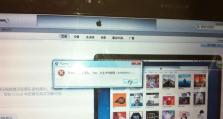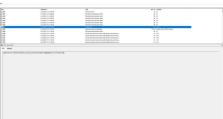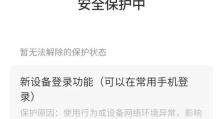mac文件怎么放进移动硬盘,格式选择与操作指南
亲爱的Mac用户们,你是不是也有过这样的烦恼:手里拿着满满的文件,却怎么也找不到办法把它们放进移动硬盘里呢?别急,今天就来给你支个招,让你轻松搞定Mac文件怎么放进移动硬盘的小难题!
一、认识你的硬盘格式

你知道吗,Mac和移动硬盘之间有时候就像两个不同世界的人,他们之间的沟通需要桥梁。而这个桥梁,就是硬盘的格式。Mac系统支持的格式有APFS、HFS、FAT32等,而常见的移动硬盘格式有NTFS、FAT32、exFAT等。所以,第一步就是看看你的移动硬盘是什么格式。
二、格式转换大法

如果你的移动硬盘是NTFS格式,那么在Mac上就无法直接写入文件了。这时候,你需要进行格式转换。这里有两种方法:
1. 使用第三方软件:市面上有很多软件可以帮助你实现格式转换,比如Paragon NTFS for Mac和Tuxera NTFS for Mac。下载并安装这些软件后,按照提示操作,就可以让你的移动硬盘在Mac上读写自如了。
2. 手动格式化:如果你不想安装第三方软件,也可以手动格式化你的移动硬盘。在Mac上,打开“磁盘工具”,选中你的移动硬盘,点击“抹掉”,然后选择你想要的格式(比如exFAT),最后点击“抹掉”即可。
三、连接硬盘,开始传输
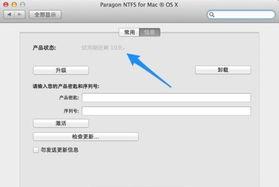
格式转换完成后,就可以开始传输文件了。这里有几个小技巧:
1. 直接拖拽:将你想要放入移动硬盘的文件,直接拖拽到移动硬盘的图标上,就可以完成复制。
2. 复制粘贴:选中文件,右键点击选择“复制”,然后打开移动硬盘,右键点击空白处选择“粘贴”,也可以完成复制。
3. 使用Finder:打开Finder,找到你想要放入移动硬盘的文件,选中后,点击右键选择“复制”,然后打开移动硬盘,点击右键选择“粘贴”。
四、注意事项
1. 备份重要文件:在格式转换或传输文件之前,一定要备份你的重要文件,以免丢失。
2. 选择合适的格式:如果你经常需要在Mac和Windows之间传输文件,建议选择exFAT格式,因为它在两个系统上都能读写。
3. 避免频繁格式化:频繁格式化硬盘可能会缩短硬盘的使用寿命,所以除非必要,否则尽量减少格式化的次数。
4. 检查连接线:确保你的连接线没有损坏,否则可能会导致数据传输失败。
五、
怎么样,是不是觉得把Mac文件放进移动硬盘其实很简单呢?只要掌握了正确的格式和传输方法,你就可以轻松地分享你的文件了。希望这篇文章能帮到你,如果你还有其他问题,欢迎在评论区留言哦!